sevDesk – Wie verwalte ich Zahlungsbedingungen bei sevDesk und aktiviere diese bei SepaHeld?
Sie können eine vorhandene Zahlungsbedingung bei sevDesk auswählen und diese dann bei SepaHeld aktivieren. Befolgen Sie dazu folgende Schritte: 1. Melden Sie sich mit Ihren Kontodaten bei sevDesk an: https://my.sevdesk.de/login2. Erstellen Sie eine neue Rechnung.3. Klicken Sie ganz unten auf “weitere Optionen” und wählen Sie eine Zahlungsbedingung aus.4. Um Ihre bei sevDesk angelegte Zahlungsbedingung auch mit SepaHeld zu verbinden, gehen Sie dazu einfach wieder auf die Startseite...
Read More